15. Docker容器监控之(CAdvisor+InfluxDB+Granfana)的详细安装和常规使用
15. Docker容器监控之(CAdvisor+InfluxDB+Granfana)的详细安装和常规使用
@
目录
1. CAdvisor监控收集+InfluxDB存储数据+Granfana展示图表 的概述
docker stats命令的结果:

通过docker stats命令可以很方便的看到当前宿主机上所有容器的CPU,内存以及网络流量等数据,一般小公司够用了。
但是,docker stats统计结果只能是当前宿主机的全部容器,数据资料是实时的,没有地方存储、没有健康指标过线预警等功能
这时候我们就可以第三方的:容器监控 3 剑客来解决:CAdvisor监控收集+InfluxDB存储数据+Granfana展示图表

1.1 CAdvisor 监控收集

1.2 InfluxDB 存储数据

1.3 Granfana 展示图表

三者的关系:

2. compose 容器编排,一套安装(CAdvisor+InfluxDB+Granfana)
- 新建一个安装目录:
[root@localhost /]# mkdir cig

- 新建3件套组合的
docker-compose.yml文件,同时编写该容器编排文件:
version: '3.1'
volumes:
grafana_data: {}
services:
influxdb:
image: tutum/influxdb
restart: always
environment:
- PRE_CREATE_DB=cadvisor
ports:
- "8083:8083"
- "8086:8086"
volumes:
- ./data/influxdb:/data
cadvisor:
image: google/cadvisor
links:
- influxdb:influxsrv
command: -storage_driver=influxdb -storage_driver_db=cadvisor -storage_driver_host=influxsrv:8086
restart: always
ports:
- "8080:8080"
volumes:
- /:/rootfs:ro
- /var/run:/var/run:rw
- /sys:/sys:ro
- /var/lib/docker/:/var/lib/docker:ro
grafana:
user: "104"
image: grafana/grafana
user: "104"
restart: always
links:
- influxdb:influxsrv
ports:
- "3000:3000"
volumes:
- grafana_data:/var/lib/grafana
environment:
- HTTP_USER=admin
- HTTP_PASS=admin
- INFLUXDB_HOST=influxsrv
- INFLUXDB_PORT=8086
- INFLUXDB_NAME=cadvisor
- INFLUXDB_USER=root
- INFLUXDB_PASS=root
[root@localhost cig]# vim docker-compose.yml



[root@localhost cig]# docker pull tutum/influxdb
[root@localhost cig]# docker pull grafana/grafana
[root@localhost cig]# docker pull google/cadvisor
- 启动docker-compose文件
docker-compose up



- 查看三个服务容器是否启动
[root@localhost ~]# docker ps
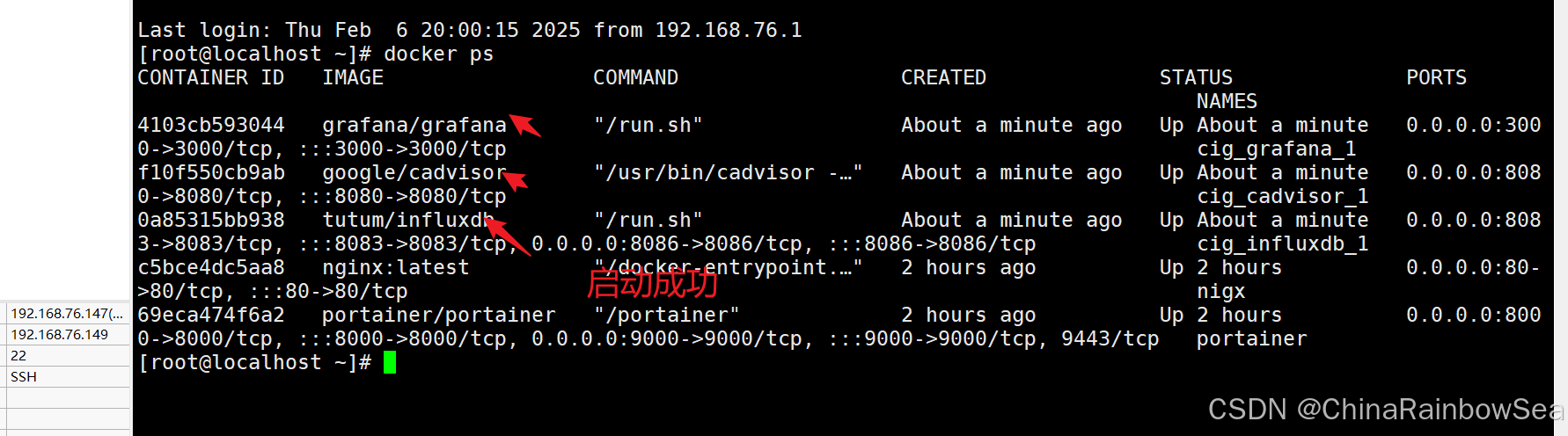
- 浏览cAdvisor收集服务,http://ip:8080/
http://192.168.76.149:8080/containers/
第一次访问慢,请稍等。cadvisor也有基础的图形展现功能,这里主要用它来作数据采集。

- 浏览influxdb存储服务,http://ip:8083/

- 浏览grafana展现服务,http://ip:3000
http://192.168.76.149:3000/login

ip+3000端口的方式访问,默认帐户密码(admin/admin)



- 配置数据源
- 选择influxdb数据源
- 配置细节
http://Influxdb:8086
配置面板panel
- 到这里cAdvisor+InfluxDB+Grafana容器监控系统就部署完成了
补充: Docker 是对在 一个 Docker 容器当中的,容器实例进行管理的(管理Docker 容器当中的容器实例的通信等等,仅仅只是在本地/本机的一个Docker 管理)。而想要对其他远程的Docker 容器,多个异地的 Docker 容器进行管理在是需要,我们学习 K8s 技术了。
3. 最后:
“在这个最后的篇章中,我要表达我对每一位读者的感激之情。你们的关注和回复是我创作的动力源泉,我从你们身上吸取了无尽的灵感与勇气。我会将你们的鼓励留在心底,继续在其他的领域奋斗。感谢你们,我们总会在某个时刻再次相遇。”
分类:
Docker



















【推荐】编程新体验,更懂你的AI,立即体验豆包MarsCode编程助手
【推荐】凌霞软件回馈社区,博客园 & 1Panel & Halo 联合会员上线
【推荐】抖音旗下AI助手豆包,你的智能百科全书,全免费不限次数
【推荐】博客园社区专享云产品让利特惠,阿里云新客6.5折上折
【推荐】轻量又高性能的 SSH 工具 IShell:AI 加持,快人一步
· DeepSeek “源神”启动!「GitHub 热点速览」
· 微软正式发布.NET 10 Preview 1:开启下一代开发框架新篇章
· C# 集成 DeepSeek 模型实现 AI 私有化(本地部署与 API 调用教程)
· DeepSeek R1 简明指南:架构、训练、本地部署及硬件要求
· 2 本地部署DeepSeek模型构建本地知识库+联网搜索详细步骤